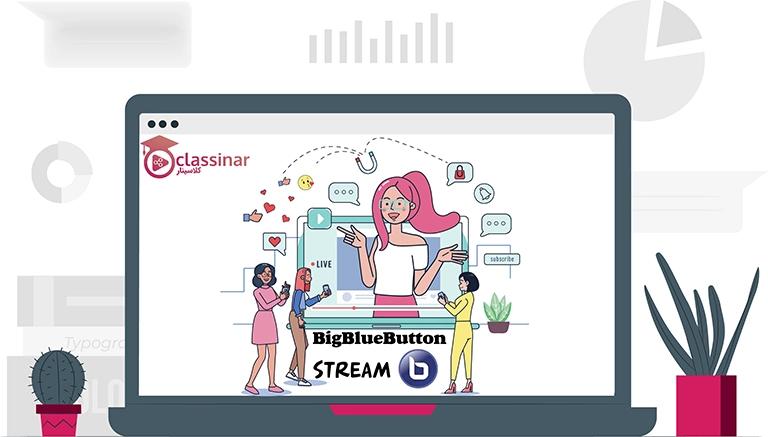آموزش نصب مناسب چه کسانی است ؟
این آموزش نصب مخصوص وب مسترها ، سازمانهای متوسط و بزرگ و مراکزی که با دارا بودن سرور و زیر ساخت های مناسب و دارا بودن نیروی متخصص میخواهند نرم افزار بیگ بلو باتن را نصب کنند و این آموزش برای کاربران عادی مناسب نخواهد بود. کاربران عادی می توانند با مراجعه به صفحه خرید پلن های بیگ بلو باتن با هزینه بسیار مناسب نسبت به تهیه سرویس بیگ بلو باتن از سایت کلاسینار اقدام نمایند
در این مطلب می خوانید:
از این اپ استفاده کنید تا کلاسهای بیگ بلوباتن خود را در یوتیوب یا فیسبوک به صورت زنده پخش کنید.
وقتی می خواهید صدها یا هزاران کاربر به کلاسهای بیگ بلوباتن شما بپیوندند، شاید نتوانید از ستاپ معمولی بیگ بلوباتن استفاده کنید، زیرا آن محدود به 100 کاربر در هر جلسه است. آنگاه ارائۀ پخش زنده به کاربرانتان راه حل مناسبی است.
چگونه کار می کند؟
همه چیزی که نیاز دارید یک داکر است که روی ماشین شما اجرا می شود و یک سرور رسانه مثل یوتیوب و فیسبوک تا به آن استریم کنید.
وقتی شما پخش زندۀ بیگ بلوباتن را روی سرور بیگ بلوباتن آوردید، باید چند متغیر محیطی را به روز کنید شامل دسترسی به سرور بیگ بلوباتن، آی دی جلسه یا کلاس بیگ بلوباتن که می خواهید زنده پخش کنید و آدرس سایت RTMP یوتیوب یا فیسبوک (پایین را ببینید).
بعد از تغییر متغیرات محیطی، ظرف داکر را استارت کنید و کلاس بیگ بلوباتن خود را شروع کنید.
متوجه خواهید شد که روبات پخش زنده کلاس بیگ بلوباتن شما را با نام Live جوین می کند.
در صفحه پخش زنده ی یوتیوب یا فیسبوک (پایین را ببینید)، می بینید که کلاستان به آن استریم می شود.
URL پخش زنده را با کاربرانتان به اشتراک بگذارید تا پخش زندۀ کلاستان را ببینید.
چه چیزی استریم می شود: ویدیو، ارائه یا هر دو
به روشهای زیر می توانید پخش زنده داشته باشید:
فقط ویدیو: BBB_Hide_Presentation را در docker-compose.yml را روی true (صحیح) تنظیم کنید.
فقط ارائه: BBB_Hide_Presentation را به false در docker-compose.yml تنظیم کنید و ویدیو را برای ارائه دهنده روشن نکنید.
هم ویدیو هم ارائه: BBB_Hide_Presentation را به false تنظیم کنید. ویدیوی ارائه دهنده بالای ارائه ظاهر می شود، مثل چیدمان پیشفرض بیگ بلوباتن.
نصب
1. نصب داکر
apt install apt-transport-https ca-certificates curl software-properties-common
apt install apt-transport-https ca-certificates curl software-properties-common
curl -fsSL https://download.docker.com/linux/ubuntu/gpg | sudo apt-key add -
add-apt-repository “deb [arch=amd64] https://download.docker.com/linux/ubuntu bionic stable”
apt update
apt install docker-ce
2. نصب داکر کامپوز
curl -L https://github.com/docker/compose/releases/download/1.21.2/docker-compose-`uname -s`-`uname -m` -o /usr/local/bin/docker-compose
chmod +x /usr/local/bin/docker-compose
3. آوردن (فِچ کردن) پخش زندۀ بیگ بلوباتن
git clone https://github.com/manishkatyan/bbb-streaming.git
cd bbb-streaming
# change Environment Variable in docker-compose.yml
# Start stream
docker-compose up -d
# Stop stream
docker-compose down
4. تنظیم متغیر محیط
تنظیمات لازم
BBB_URL - URL to BBB including http/https e.g. https://your_BigBlueButton_server/bigbluebutton/api
BBB_MEETING_ID - ID of the BBB Meeting (You can get the ID via an API call: https://your_bbb_server/bigbluebutton/api/getMeetings?checksum=)
BBB_SECRET - Secret of your BBB installation (You can get the secret with: bbb-conf --secret)
BBB_STREAM_URL - URL of your streaming server including rtmp. (Example Youtube: rtmp://a.rtmp.youtube.com/live2/wf24-fttr-0228-uvas-d5hh, Facebook: rtmps://live-api-s.facebook.com:443/rtmp/3723139434365952?s_bl=1&s_ps=1&s_psm=1&s_sw=0&s_vt=api-s&a=Abzo1Ejb-3Wh_7qt)
BBB_VIEWER_STREAM_URL - URL for your users to view live streaming. This would be displayed in public chat.
تنظیمات اختیاری
BBB_HIDE_PRESENTATION - Set as true to hide presentation and show only video during live streaming
BBB_START_MEETING - For bot to start the session as a moderator
BBB_ATTENDEE_PASSWORD - attendee password (optional - the attendee password of moodle/greenlight/API-MATE for the bot to join the session )
BBB_MODERATOR_PASSWORD - moderator password (optional - the moderator password of moodle/greenlight/API-MATE for the bot to create the session as a moderator)
BBB_MEETING_TITLE - meeting title (optional - requires only if the bot creates the meeting as a moderator)
BBB_DOWNLOAD_MEETING= - download / save BigBlueButton meeting in lossless mkv format
BBB_INTRO= - play intro file (can be a local file in videodata folder e.g. /video/intro.mp4 or a url of a mediastream e.g. https://my.intro.stream)
BBB_BEGIN_INTRO_AT=04:40 - begin the intro at position (optional, e.g. 00:00:05)
BBB_END_INTRO_AT= - end intro after (optional, e.g. 01:00:00 - after one hour)
BBB_USER_NAME - the username to join the meeting. (Default: Live)
BBB_SHOW_CHAT - shows the chat on the left side of the window (Default: false)
TZ - Timezone (Default: Asia/Kolkata)
استریم با API-MATE
# Get API-MATE URL
bbb-conf --secret
# Ensure meetingId and attendeePW is the same in API-MATE and docker-compose.yml
# Restart docker
می توانید از API-Mate استفاده کنید تا سریع کارکرد پخش زنده را تست کنید.
آدرس API-MATE را همانطور که در بالا نشان داده شده دریافت کنید و آن را در مرورگر Google Chrome باز کنید. اطمینان حاصل کنید که شناسه جلسه و گذرواژه شرکت کننده در API-MATE همانند docker-compose.yml است.
ابتدا بر روی ایجاد URL کلیک کنید و سپس به عنوان گرداننده بپیوندید.
شما به عنوان گرداننده وارد جلسه BigBlueButton خواهید شد.
به دایرکتوری “bbb-streaming” بروید و docker را شروع کنید ، اگر قبلاً اجرا نشده است.
متوجه می شوید که کاربر جدیدی به جلسه BigBlueButton شما پیوسته است.
استریم روی Youtube
# Edit docker-compose.yml to update RTMP url for Youtube
BBB_STREAM_URL=rtmp://a.rtmp.youtube.com/live2/wf28-fttr-0228-uvas-d5hh
docker-compose down
docker-compose up -d
به Youtube Studio بروید و URL جریان و کلید Stream را کپی کرده و آنها را ترکیب کنید، همانطور که در بالا نشان داده شده است، تا BBB_STREAM_URL در docker-compose.yml ساخته شود.
راه اندازی مجدد کانتینر docker.
استریم روی Facebook
# Edit docker-compose.yml to update RTMP url for Facebook
BBB_STREAM_URL=rtmps://live-api-s.facebook.com:443/rtmp/3723139434365952?s_bl=1&s_ps=1&s_psm=1&s_sw=0&s_vt=api-s&a=Abzo1Ejb-3Gh_7et
docker-compose down
docker-compose up -d
به صفحۀ فیسبوک بروید همان جا که می خواهید پخش زنده داشته باشید و create>live را بزنید. Use stream key را انتخاب کرده تا روشی باشد که می خواهید با آن پخش زنده انجام شود. URL سرور و stream key را کپی کرده و آنها را با هم جوین کنید، تا BBB_stream_URL در docker-compose.xml ساخته شود.
کانتینر داکر را ریستارت کنید.
از API-MATE (بالا را ببینید) استفاده کنید تا پخش زنده را روی فیسبوک ببینید.
در صفحه پخش زندۀ فیسبوک ، ویدیوی کلاس بیگ بلوباتن خود را می بینید که نمایش داده می شود. بر روی Go Live کلید کنید تا استریمینگ زنده را استارت کنید.
شما چند روش دارید تا url پخش زنده را با کاربرانتان به اشتراک بگذارید شامل موارد زیر:
Show Live Tab on Page: Example – https://www.facebook.com/higheredlab/live/
Live Video URL: Example – https://www.facebook.com/higheredlab/videos/408835117173971/
Embed Live Video: You can embed live video into any page on your website
کاربران شما می توانند از چت فیسبوک استفاده کنند، که در کنار ویدیوی پخش زنده نمایش داده می شود، تا حین پخش زنده تعامل داشته باشند.
محدودیتهای شناخته شده
اگر اتصال به بیگ بلوباتن از بین برود. استریمر (پخش کننده) مجدداً وصل نمی شود.
هنگام استفاده از اتاقهای جدا یا اتاق استراحت (breakoutroom) استریمر pop-up برای دعوت را نشان نخواهد داد نمی تواند به کنفرانس برگردد.